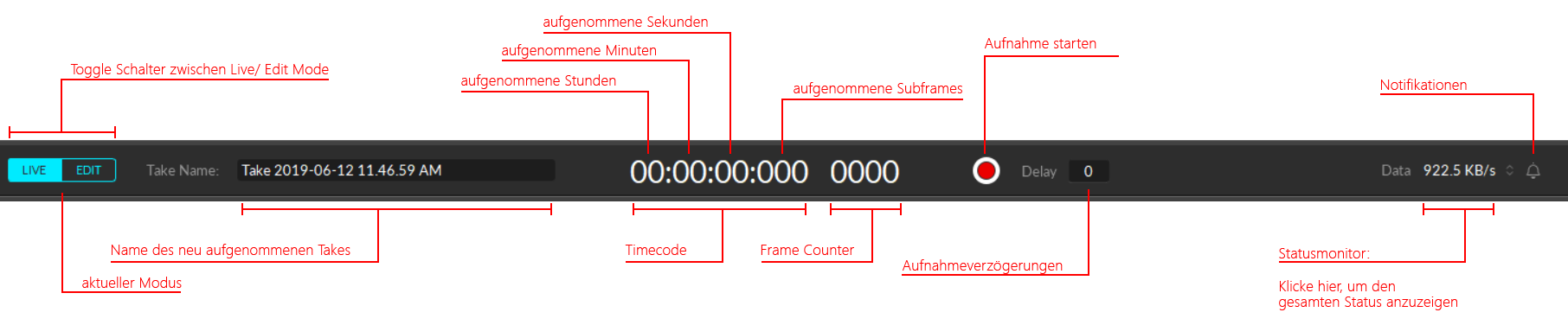Bevor du Daten aufnimmst, solltest du einen Speicherort festlegen. Dafür gehst du im Reiter View in die Data Pane. Dort wählst du entweder Zielordner aus (rechte Maustaste > Set Current), oder erstellst, ebenfalls per Rechtsklick, einen neuen.
Ebenfalls empfehlenswert ist es zu prüfen, ob die Figur in der Perspective View sich richtig bewegt und Körperteile nicht „abhauen“ bzw. in einem seltsamen Winkel abstehen. Sollte das der Fall sein wäre eine mögliche Lösung, dass der Schauspieler das entsprechende Körperteil kurz schüttelt. Wenn dies nicht funktioniert muss notgedrungen die Kalibrierung der Kameras wiederholt, oder das Skelett neu erstellt werden.
Die eigentliche Aufnahme der Daten erfolgt im unteren Bereich des Bildschirms, im sogenannten Control Deck.
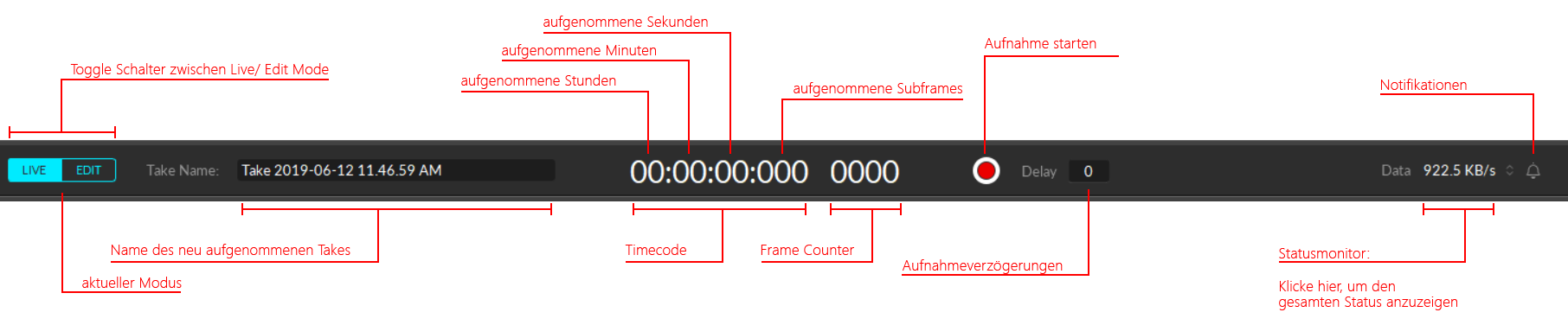
Im Live-Modus kann ein neuer Take-Name im Namensfeld zugewiesen werden, oder man startet einfach die Aufnahme und lässt Motive automatisch neue Namen generieren. Man kann aber auch leere Takes im Bereich Datenverwaltung erstellen, um die Organisation zu verbessern. Um die Aufnahme zu starten, schalte im linken unteren Bereich auf Live-Modus um und klicke Sie auf die Aufnahmetaste (roter Kreis). Im Kontrolldeck werden die Aufnahmezeit und die Bilder in (Stunde: Minute: Sekunde: Bilder) angezeigt. Die Aufnahme kann mit dem Selbigen beendet werden.
Bevor du auf Aufnehmen drückst, muss der Schauspieler die T-Pose eingenommen haben. Erst dann kann der Schauspieler in Aktion treten. Auch wenn es vielleicht etwas übertrieben klingt: Überlege dir zusammen mit deinem Team am besten vorher eine geeignete Routine. Wie z.B.:
-
Person 1: „Gehen_Take01 (Name der Aufnahme)“
-
Person 2: „Bereit?“
-
Schauspieler: „Bereit.“ (begibt sich in T-Pose in der Mitte des Raumes)
-
Person 2: „Aufnahme läuft…jetzt.“ (startet die Aufnahme)
Vor allem wenn mehrere Leute im Raum sind, ist das ein ganz gutes Vorgehen. So bekommt jeder mit, was gerade Sache ist und welche Aufnahmen gemacht werden und es kommt weniger zu Verwirrungen. Das spart am Ende des Tages viel Zeit.
Sollte ein Fehler durch verdrehte Gelenke oder ähnliches in der Aufnahme entstanden sein, kann diese in der Liste in der Data Pane gelöscht werden. Im Edit Mode können von den Kameras nicht erkannte Marker in der Aufnahmedatei zugeordnet werden. Die T-Pose am Ende einer Aufnahme einzunehmen ist ggf. von Vorteil, aber nicht zwingend notwendig.